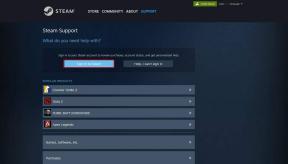Método 1 funciona muito bem para mim, muito obrigado.
"Não foi possível acessar o serviço Windows Installer" [RESOLVIDO]
Miscelânea / / November 28, 2021
Correção O serviço Windows Installer não pôde ser acessado: Se você estiver tentando instalar um programa que usa um arquivo MSI como instalador, é provável que tenha enfrentado a mensagem de erro “Não foi possível acessar o serviço Windows Installer”. Esse problema também ocorre quando você tenta instalar o Microsoft office, pois ele também usa o Windows Installer. A mensagem de erro aparecerá quando você instalar ou desinstalar um programa que usa o Microsoft Installer serviço, o serviço Windows Installer não está em execução ou as configurações de registro do Windows Installer estão corrompido.
O serviço Windows Installer não pôde ser acessado. Isso pode ocorrer se o Windows Installer não estiver instalado corretamente. Contate sua equipe de suporte para obter assistência.
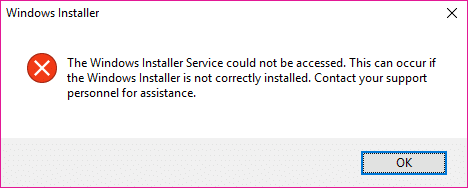
Agora, listamos apenas um punhado de problemas que podem levar ao erro acima, mas geralmente depende da configuração do sistema dos usuários quanto ao motivo pelo qual eles estão enfrentando o erro específico. Então, sem perder tempo, vamos ver como consertar O serviço Windows Installer não pôde ser acessado com a ajuda do guia de solução de problemas listado abaixo.
Conteúdo
- “Não foi possível acessar o serviço Windows Installer” [RESOLVIDO]
- Método 1: reinicie o serviço Windows Installer
- Método 2: Modificar o Serviço de Chamada de Procedimento Remoto
- Método 3: registrar novamente o Windows Installer
- Método 4: redefinir o serviço Windows Installer
- Método 5: Reinstalar o Windows Installer
“Não foi possível acessar o serviço Windows Installer” [RESOLVIDO]
Tenha certeza de criar um ponto de restauração apenas no caso de algo dar errado.
Método 1: reinicie o serviço Windows Installer
1. Pressione a tecla Windows + R e digite services.msc e pressione Enter.

2. Encontrar Serviço Windows Installer em seguida, clique com o botão direito nele e selecione Propriedades.

3. Clique em Começar se o serviço ainda não estiver em execução.

4. Se o serviço já estiver em execução, clique com o botão direito e selecione Reiniciar.
5. Tente instalar novamente o programa que estava dando erro de acesso negado.
Método 2: Modificar o Serviço de Chamada de Procedimento Remoto
1. Pressione a tecla Windows + R e digite services.msc e pressione Enter.

2.Localizar Chamada de procedimento remoto (RPC) serviço, em seguida, clique duas vezes nele para abrir suas propriedades.
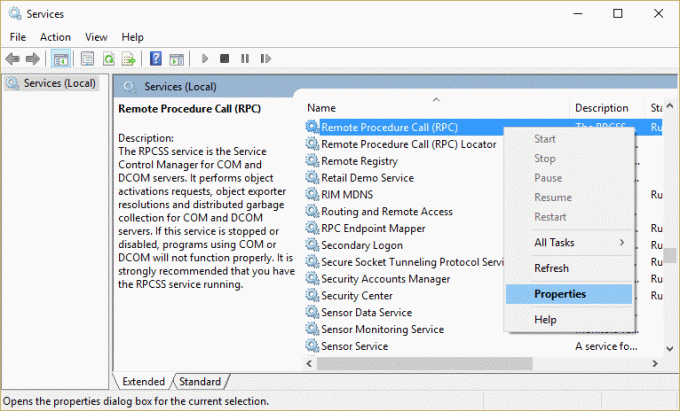
3. Mude para Guia Log On e, em seguida, marque “Conta do sistema local" e "Permitir que o serviço interaja com a área de trabalho.“
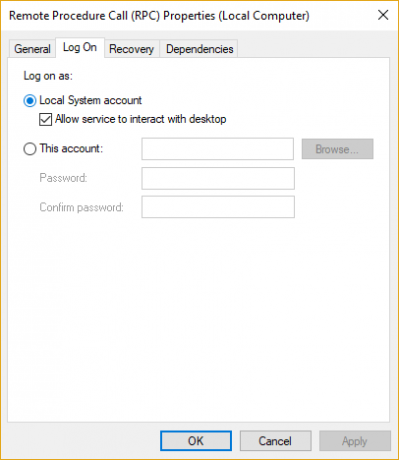
4.Reinicie seu PC para salvar as alterações e veja se você consegue corrigir o erro.
5. Se não, abra novamente as janelas de propriedades RPC e mude para Guia Log On.
6. Marque “Esta conta”E clique em Squeaky toy então digite “Serviço de rede”E clique em OK. A senha será preenchida automaticamente, então não a altere.

7.Se você não conseguir encontrar o serviço de rede, use o seguinte endereço:
Autoridade NT \ NetworkService
8. Reinicie o seu PC e veja se você consegue Correção O serviço Windows Installer não pôde ser acessado erro.
Método 3: registrar novamente o Windows Installer
1. Pressione a tecla Windows + X e selecione Prompt de comando (Admin).

2. Digite o seguinte comando em cmd e pressione Enter após cada um:
% windir% \ system32 \ msiexec.exe / cancelar registro. % windir% \ system32 \ msiexec.exe / regserver. % windir% \ syswow64 \ msiexec.exe / cancelar registro. % windir% \ syswow64 \ msiexec.exe / regserver

3.Reinicialize seu PC para salvar as alterações.
4.Se o problema não for resolvido, pressione a tecla Windows + R, digite o seguinte e pressione Enter:
% windir% \ system32

5. Localize o Msiexec.exe arquivo, em seguida, anote o endereço exato do arquivo, que seria mais ou menos assim:
C: \ WINDOWS \ system32 \ Msiexec.exe

6. Pressione a tecla Windows + R e digite regedit e pressione Enter para abrir o Editor do Registro.
7. Navegue até a seguinte chave de registro:
HKEY_LOCAL_MACHINE \ SYSTEM \ CurrentControlSet \ Services \ MSIServer
8.Selecione MSIServer em seguida, no painel direito da janela, clique duas vezes em ImagePath.

9. Agora digite a localização do Arquivo Msiexec.exe que você anotou acima no campo de dados de valor seguido por “/ V” e tudo ficaria assim:
C: \ WINDOWS \ system32 \ Msiexec.exe / V

10.Inicie o seu PC em modo de segurança usando qualquer um dos métodos listados aqui.
11. Pressione a tecla Windows + X e selecione Prompt de comando (Admin).

12. Digite o seguinte comando e pressione Enter:
msiexec / regserver
% windir% \ Syswow64 \ Msiexec / regserver

13.Feche tudo e inicialize o PC normalmente.
Método 4: redefinir o serviço Windows Installer
1. Abra o Bloco de notas e copie e cole o seguinte como está:
Editor de registro do Windows versão 5.00 [HKEY_LOCAL_MACHINE \ SYSTEM \ CurrentControlSet \ Services \ msiserver] "DisplayName" = "@% SystemRoot% \\ system32 \\ msimsg.dll, -27" "ImagePath" = hex (2): 25,00,73,00,79,00,73,00,74,00,65,00,6d, 00,72,00,6f, 00,6f, 00, \ 74,00,25,00,5c, 00,73,00,79,00,73,00,74,00,65,00,6d, 00,33,00,32,00,5c, 00,6d, \ 00,73,00,69,00,65,00,78,00,65,00,63,00,20,00,2f, 00,56,00,00,00. "Descrição" = "@% SystemRoot% \\ system32 \\ msimsg.dll, -32" "ObjectName" = "LocalSystem" "ErrorControl" = dword: 00000001. "Iniciar" = dword: 00000003. "Tipo" = dword: 00000010. "DependOnService" = hex (7): 72,00,70,00,63,00,73,00,73,00,00,00,00,00. "ServiceSidType" = dword: 00000001. "RequiredPrivileges" = hex (7): 53,00,65,00,54,00,63,00,62,00,50,00,72,00,69,00,76, \ 00,69,00,6c, 00,65,00,67,00,65,00,00,00,53,00,65,00,43,00,72,00,65,00,61,00, \ 74,00,65,00,50,00,61,00,67,00,65,00,66,00,69,00,6c, 00,65,00,50,00,72,00,69, \ 00,76,00,69,00,6c, 00,65,00,67,00,65,00,00,00,53,00,65,00,4c, 00,6f, 00,63,00, \ 6b, 00,4d, 00,65,00,6d, 00,6f, 00,72,00,79,00,50,00,72,00,69,00,76,00,69,00,6c, \ 00,65,00,67,00,65,00,00,00,53,00,65,00,49,00,6e, 00,63,00,72,00,65,00,61,00, \ 73,00,65,00,42,00,61,00,73,00,65,00,50,00,72,00,69,00,6f, 00,72,00,69,00,74, \ 00,79,00,50,00,72,00,69,00,76,00,69,00,6c, 00,65,00,67,00,65,00,00,00,53,00, \ 65,00,43,00,72,00,65,00,61,00,74,00,65,00,50,00,65,00,72,00,6d, 00,61,00,6e, \ 00,65,00,6e, 00,74,00,50,00,72,00,69,00,76,00,69,00,6c, 00,65,00,67,00,65,00, \ 00,00,53,00,65,00,41,00,75,00,64,00,69,00,74,00,50,00,72,00,69,00,76,00,69,\ 00,6c, 00,65,00,67,00,65,00,00,00,53,00,65,00,53,00,65,00,63,00,75,00,72,00, \ 69,00,74,00,79,00,50,00,72,00,69,00,76,00,69,00,6c, 00,65,00,67,00,65,00,00, \ 00,53,00,65,00,43,00,68,00,61,00,6e, 00,67,00,65,00,4e, 00,6f, 00,74,00,69,00, \ 66,00,79,00,50,00,72,00,69,00,76,00,69,00,6c, 00,65,00,67,00,65,00,00,00,53, \ 00,65,00,50,00,72,00,6f, 00,66,00,69,00,6c, 00,65,00,53,00,69,00,6e, 00,67,00, \ 6c, 00,65,00,50,00,72,00,6f, 00,63,00,65,00,73,00,73,00,50,00,72,00,69,00,76, \ 00,69,00,6c, 00,65,00,67,00,65,00,00,00,53,00,65,00,49,00,6d, 00,70,00,65,00, \ 72,00,73,00,6f, 00,6e, 00,61,00,74,00,65,00,50,00,72,00,69,00,76,00,69,00,6c, \ 00,65,00,67,00,65,00,00,00,53,00,65,00,43,00,72,00,65,00,61,00,74,00,65,00,\ 47,00,6c, 00,6f, 00,62,00,61,00,6c, 00,50,00,72,00,69,00,76,00,69,00,6c, 00,65, \ 00,67,00,65,00,00,00,53,00,65,00,41,00,73,00,73,00,69,00,67,00,6e, 00,50,00, \ 72,00,69,00,6d, 00,61,00,72,00,79,00,54,00,6f, 00,6b, 00,65,00,6e, 00,50,00,72, \ 00,69,00,76,00,69,00,6c, 00,65,00,67,00,65,00,00,00,53,00,65,00,52,00,65,00, \ 73,00,74,00,6f, 00,72,00,65,00,50,00,72,00,69,00,76,00,69,00,6c, 00,65,00,67, \ 00,65,00,00,00,53,00,65,00,49,00,6e, 00,63,00,72,00,65,00,61,00,73,00,65,00, \ 51,00,75,00,6f, 00,74,00,61,00,50,00,72,00,69,00,76,00,69,00,6c, 00,65,00,67, \ 00,65,00,00,00,53,00,65,00,53,00,68,00,75,00,74,00,64,00,6f, 00,77,00,6e, 00, \ 50,00,72,00,69,00,76,00,69,00,6c, 00,65,00,67,00,65,00,00,00,53,00,65,00,54, \ 00,61,00,6b, 00,65,00,4f, 00,77,00,6e, 00,65,00,72,00,73,00,68,00,69,00,70,00, \ 50,00,72,00,69,00,76,00,69,00,6c, 00,65,00,67,00,65,00,00,00,53,00,65,00,4c, \ 00,6f, 00,61,00,64,00,44,00,72,00,69,00,76,00,65,00,72,00,50,00,72,00,69,00, \ 76,00,69,00,6c, 00,65,00,67,00,65,00,00,00,00,00. "FailureActions" = hex: 84,03,00,00,00,00,00,00,00,00,00,00,00,03,00,00,00,14,00,00, \ 00,01,00,00,00, c0, d4,01,00,01,00,00,00, e0,93,04,00,00,00,00,00,00,00,00,00,00 [ HKEY_LOCAL_MACHINE \ SYSTEM \ CurrentControlSet \ Services \ msiserver \ Enum] "0" = "Raiz \\ LEGACY_MSISERVER \\ 0000" "Contagem" = dword: 00000001. "NextInstance" = dword: 00000001
2. Agora, no menu do Bloco de Notas, clique em Arquivo então clique Salvar como.

3. Do Salvar como tipo de seleção suspensa Todos os arquivos.
4. Nomeie o arquivo como MSIrepair.reg (extensão reg é muito importante).
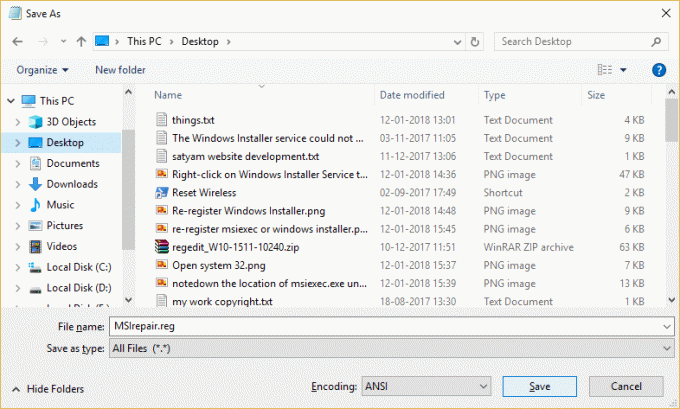
5. Navegue até a área de trabalho ou onde deseja salvar o arquivo e clique em Salve .
6. Agora, clique com o botão direito do mouse no arquivo MSI repair.reg e selecione Executar como administrador.
7. Reinicie seu PC para salvar as alterações e ver se você é capaz de Correção O serviço Windows Installer não pôde ser acessado.
Método 5: Reinstalar o Windows Installer
Nota: Aplicado apenas à versão anterior do Windows
1. Pressione a tecla Windows + X e selecione Prompt de comando (Admin).

2. Digite o seguinte comando em cmd e pressione Enter após cada um:
cd% windir% \ system32. atrib -r -s -h dllcache. ren msi.dll msi.old. ren msiexec.exe msiexec.old. ren msihnd.dll msihnd.old. saída
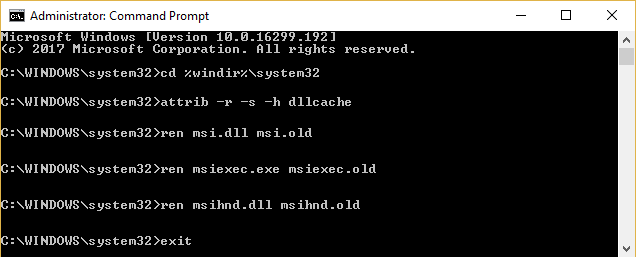
3. Reinicie o seu PC e baixe o Windows Installer 4.5 Redistributable de Site da Microsoft.
4.Instale o pacote redistribuível e reinicie o PC.
Recomendado para você:
- Corrigir números de digitação do teclado em vez de letras
- Corrigir o código de erro 52 do USB O Windows não pode verificar a assinatura digital
- Como consertar seu computador tem um problema de memória
- Corrigir erro de atualização do Windows 0x80080005
É isso que você conseguiu Correção O serviço Windows Installer não pôde ser acessado erro mas se você ainda tiver dúvidas sobre este guia, sinta-se à vontade para perguntar na seção de comentários.
- AdinResponder
!["Não foi possível acessar o serviço Windows Installer" [RESOLVIDO]](/uploads/acceptor/source/69/a2e9bb1969514e868d156e4f6e558a8d__1_.png)